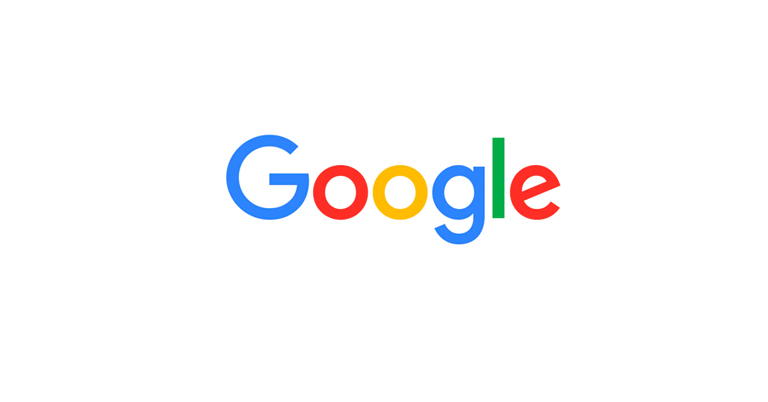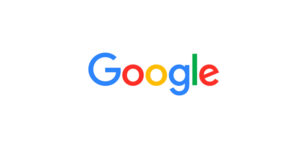ソフトウェアの削除機能は、Chromeブラウザ用のスタンドアロンプログラムとしてGoogleによって最初に導入され、ツールは後にChromeクリーンアップツールとして名前が変更されました。ソフトウェア削除ツールを使用すると、ユーザーは Chrome に対して不要な可能性のあるソフトウェアが原因で発生した発行者をスキャンして修正することができました。
現在、同社はChromeクリーンアップツールをChrome設定に統合し、アクセシビリティをより便利にしています。さらに、ESET検出エンジンに参加したサンドボックスエンジンが強化され、Chromeブラウザに損傷を与えている余分な悪いアクターを特定しました。
現在、ユーザーは [設定] > [詳細設定] > [リセットとクリーンアップ] > [コンピュータのクリーンアップ] からアクセスできます。ユーザーが [検索] オプションをクリックすると、ツールは PC 、特に Chrome ブラウザの設定に害を与えるソフトウェアのスキャンを開始します。また、スキャンを実行する前にチェックボックスのチェックを外したい場合もあります。チェックボックスをオフにすると、クリーンアッププロセス中に特定されたプログラムに関連する詳細に加えて、システム情報をGoogleに送信できなくなります。
また、セキュリティとプライバシーの設定を再設計した Chrome ブラウザにも安全チェック ツールが導入されました。セーフティチェックツールを使用すると、ユーザーはChromeのアップデートステータス、安全なブラウジング技術、拡張機能、パスワードをスキャンできます。現在、Google は Chrome クリーンアップ ツールをセーフティ チェック ツールに含めています。Techdowsによると、新しい変更はChrome 85カナリアの旗の背後にあります。
安全チェックツールで不要なソフトウェアをスキャンする場合は、Chrome CanaryブラウザのChrome://flagsページにアクセスし、「安全チェックツールのChromeクリーンアップツール」を検索してください。ここで、[有効] オプションを選択し、ブラウザーを再起動します。Voilaは、設定に行き、安全チェックを開いて「不要なソフトウェア保護」オプションを見つけることができます。この機能はまだ開発中なので、ほとんどのユーザーにとって正しく動作しない可能性があることに注意してください。